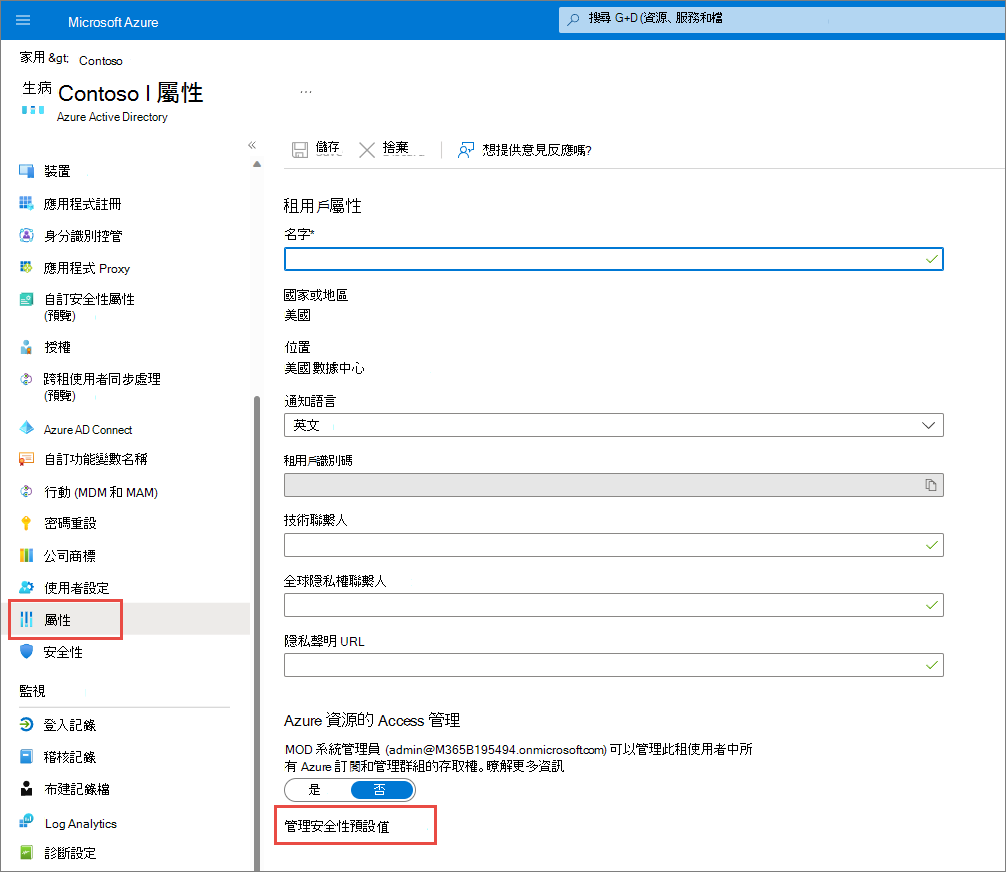在商務用 Microsoft Defender 中新增使用者並指派授權
註冊商務用Defender後,您的第一個步驟是新增使用者並指派授權。 本文說明如何新增使用者和指派授權,以及如何確定已啟用多重要素驗證 (MFA) 。
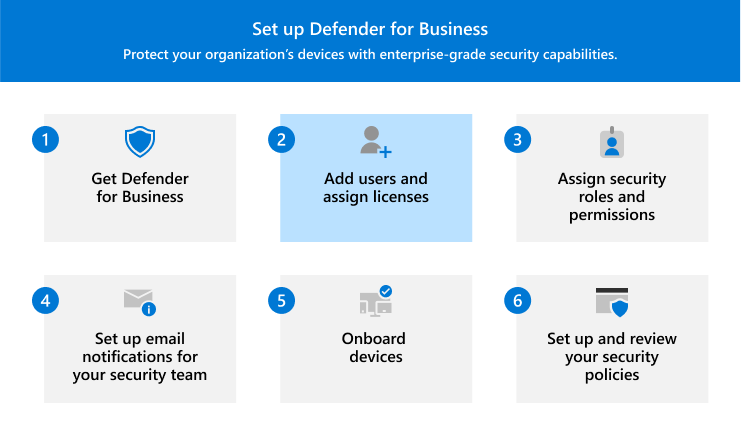
新增使用者並指派授權
移至 Microsoft 365 系統管理中心 並登入。
移至 [ 使用者>] [作用中使用者],然後選取 [ 新增使用者]。
在 [設定基本資料] 窗格中,填入基本使用者資訊,然後選取 [下一步]。
- 名稱:填入名字和姓氏、顯示名稱和用戶名稱。
-
網域:選擇使用者帳戶的網域。 例如,如果使用者的使用者名稱是
Pat,而網域是contoso.com,則會使用pat@contoso.com登入。 - 密碼設定:選擇是要使用自動產生的密碼,還是要為使用者建立您自己的強密碼。 使用者必須在 90 天後變更他們的密碼。 或者,您可以選擇 [ 要求此使用者在第一次登入時變更其密碼] 選項。 您也可以選擇是否要在新增使用者時,以電子郵件傳送用戶的密碼。
在 [ 指派產品授權] 頁面上,選取 [商務用Defender (或 Microsoft 365 商務進階版) 。 接著選擇 [下一步]。
如果您沒有任何可用的授權,您仍然可以新增使用者,並購買額外的授權。 如需新增使用者的詳細資訊,請參閱 新增用戶並同時指派授權。
在 [選擇性設定 ] 頁面上,您可以展開 [配置文件資訊 ] 並填入詳細數據,例如使用者的職稱、部門、位置等等。 接著選擇 [下一步]。
在 [ 檢閱並完成] 頁面上檢閱詳細數據,然後選取 [ 完成新增 ] 以新增使用者。 如果您需要進行任何變更,請選擇 [上一步 ] 傳回上一頁。
確定已啟用 MFA
確定已為所有用戶啟用 MFA 的好方法之一是使用 安全性預設值。 如果您的租使用者是在 2019 年 10 月 22 日或之後建立,您的租使用者中可能會自動啟用安全性預設值。 使用下列程式來確認或啟用安全性預設值。
前往 Azure 入口網站(https://portal.azure.com/)並登入。
在 [ 管理Microsoft標識符] 下,選取 [ 檢視]。
在瀏覽窗格中,選取 [ 屬性],然後選取 [ 管理安全性預設值]。
在畫面右側的 [ 安全性預設 值] 窗格中,查看是否已在 [ 已啟用) ] (開啟安全性默 認值 ( [停用) ]。 若要開啟安全性預設值,請使用下拉功能表選 取 [已啟用]。
注意事項
如果您的組織使用條件式存取原則,請勿啟用安全性預設值。 在此情況下,您可能會看到一則訊息,指出您正在使用傳統原則。 若要深入了解,請參閱下列文章:
- Microsoft 365 商務進階版檔中的多重要素驗證 ()
- Microsoft Entra ID 中的安全性預設值
儲存變更。
![顯示 [管理Microsoft編碼標識符] 標題底下 [檢視] 按鈕的螢幕快照。](media/mdb-manage-azuread.png)